Vấn đề bắt đầu phát sinh khi những thiết bị nằm trong diện hỗ trợ lại không thể nâng cấp lên Windows 10 for phones Technical Preview.
Sau hàng loạt những đồn đoán và kỳ vọng từ phía người dùng Windows Phone, vào ngày 13/02 vừa qua, Windows 10 for phones Technical Preview đã chính thức xuất hiện.
Nhìn chung, những thay đổi của Windows 10 trên di động tập trung vào các tính năng như cài đặt ảnh nền cá nhân, cải thiện thanh Action Center với nhiều tác vụ nhanh, trả lời tin nhắn ngay từ màn hình chính, sử dụng giọng nói để trả lời tin nhắn, Office được tích hợp sâu trên di động cũng như máy tính bàn, khả năng đồng bộ các công cụ văn phòng thành 1 nền tảng thống nhất...
Tuy nhiên, đáng tiếc là không phải ai cũng có thể cập nhật lên Windows 10 for phones bởi hiện chỉ những thiết bị như Lumia 630, Lumia 635, Lumia 636, Lumia 638, Lumia 730 và Lumia 830 mới nhận được bản cập nhất mới. Vấn đề bắt đầu phát sinh khi những thiết bị nằm trong diện hỗ trợ lại không thể nâng cấp lên nền tảng mới. Mời bạn đọc hãy thử 2 cách sau đây để giải quyết vấn đề trên.
1. Thiết bị Windows Phone 8.1 của bạn sở hữu bản build cao hơn 8.10.12419.341

Nguyên nhân đầu tiên có thể khiến bạn không thể cập nhật lên Windows 10 for phones chính bởi bản Windows Phone 8.1 mà bạn đang chạy có số hiệu bản build cao hơn 8.10.12419.341. Trong khi đó, ở thời điểm hiện tại, bản build Windows Phone 8.1 cao nhất là 8.10.14226.359.
Trong trường hợp này, bạn cần hạ bản bulid hiện tại trên máy, đưa về bản build thấp hơn trên Windows Phone 8.1 rồi tải về Windows 10 for phones.
Bước 1: Tải về công cụ Windows Phone Recovery Tool để hạ bản flash lại thiết bị của mình. Nhờ đó, công cụ này sẽ đưa máy về một bản build thấp hơn của Windows Phone 8.1. Ngoài ra, khi khôi phục lại thiết bị, Windows Phone Recovery Tool sẽ tự động chạy hoàn toàn mà không có bất kỳ xung đột nào xảy ra.
Bạn đọc tải về công cụ tại đây.
Bước 2: Sau khi đã hạ bản flash thành công, bạn không được kết nối ngay Wifi, bởi nếu không, thiết bị sẽ lại tiếp tục tự động tải xuống những bản cập nhật mới nhất.
Bước 3: Hoàn thành những cài đặt cơ bản. Truy cập vào màn hình Start > Settings > Phone Update và bỏ tích khỏi ô "Automatically download updates if my data settings allow it".
Bước 4: Sạc đầy pin và khởi động lại thiết bị.
Bước 5: Bật Wifi, đăng nhập tài khoản Microsoft và tải về ứng dụng Windows Insider.
Bước 6: Bật ứng dụng vừa tải về, đăng nhập tài khoản đã đăng ký và chọn Insider Fast. Sau đó, bạn hãy quay về Settings và kiểm tra cập nhật để nhận được bản Windows 10 for phones Technical Preview.
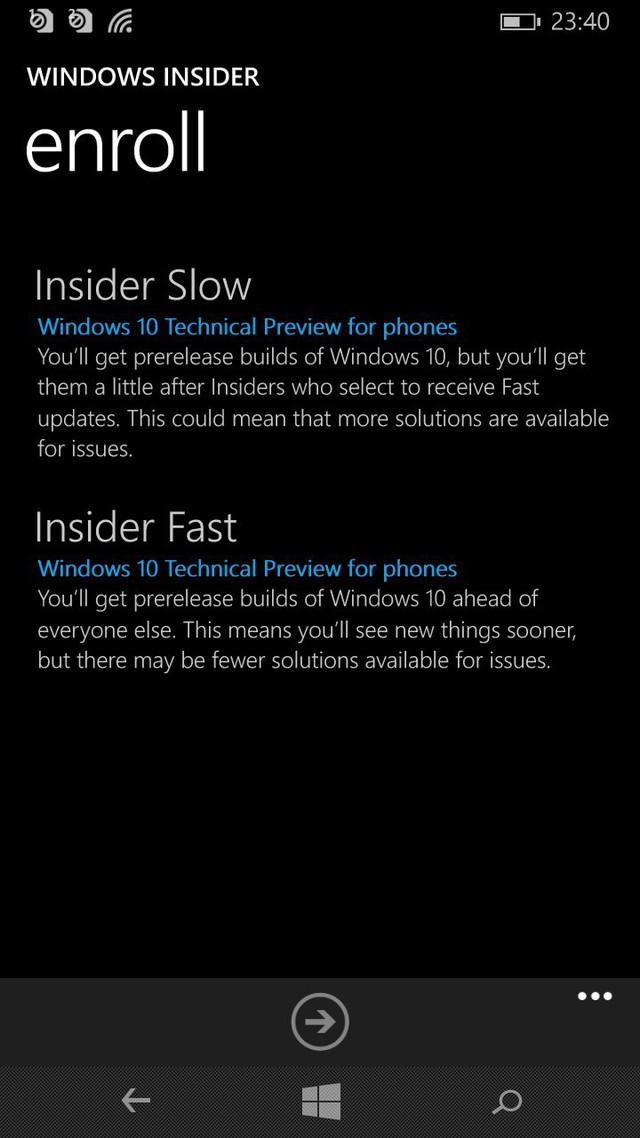
2. Thiết bị Windows Phone 8.1 của bạn sở hữu bản build thấp hơn 8.10.14226.359
Nếu rơi vào trường hợp này, hướng giải quyết sẽ rất đơn giản. Điều đầu tiên bạn cần làm chính là bật lại ứng dụng Windows Insider, đảm bảo rằng bạn đã tham gia chương trình Insider và chọn Insider Fast. Khởi động lại máy để bắt đầu nhập cập nhật Windows 10 for phones Technical Preview.
Tổng hợp
>> Những cải tiến đáng giá trên Windows 10 for phones Technical Preview
NỔI BẬT TRANG CHỦ

Từ viết code đến giám sát: Một công cụ của Microsoft sẽ 'giáng cấp' dân lập trình xuống vai trò 'quản đốc', phải kiểm tra xem AI đang làm gì mỗi ngày
Nghiên cứu của Microsoft cũng chỉ ra cách AutoDev có thể làm thay đổi bộ mặt ngành phát triển phần mềm, bằng cách phân công lại trách nhiệm trong công việc.

'Tim Cook mới chỉ hứa “sẽ đầu tư vào Indonesia”, còn Việt Nam thì Apple đã đầu tư thực sự rồi!'
